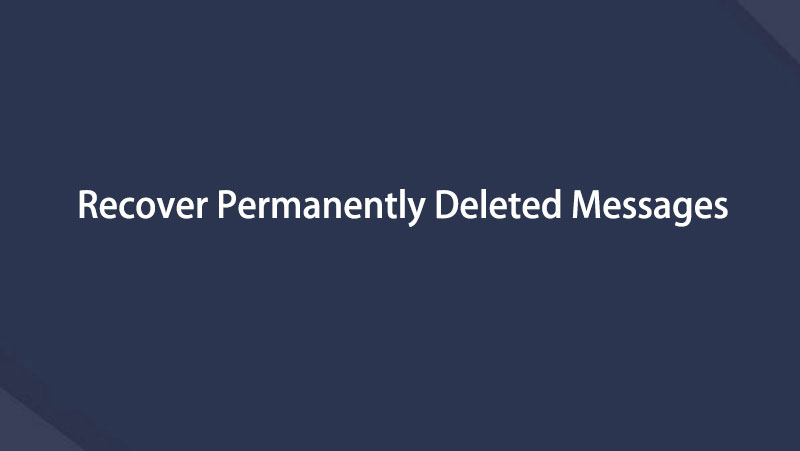Adatok helyreállítása az iPhone készülékről a számítógépre egyszerűen.
Egyszerű útmutató a véglegesen törölt szöveges üzenetek visszaállításához
 Frissítve: Lisa Ou / 26. december 2023. 09:05
Frissítve: Lisa Ou / 26. december 2023. 09:05Ön azok közé a felhasználók közé tartozik, akik kíváncsiak, hogyan lehet visszaállítani a véglegesen törölt szöveges üzeneteket iPhone-on vagy Androidon? Ha igen, az elméje most nyugodt lehet, mivel ebben a bejegyzésben alaposan megvitatjuk a szükséges információkat. Akár elveszett, akár törölt szövegeket iPhone-ról vagy Androidról, a következő részekben megtalálja a megfelelő technikát, szóval ne aggódjon.
A mobil eszközök elsődleges használata a kommunikáció. Szöveges üzenetek küldésével gyorsan üzenetet küldhet a szeretteinek és a környezetében lévőknek iskolai, munkahelyi vagy személyes célokra. Ha azonban baleset történik, a fontos szöveges üzenetek egy pillanat alatt eltűnhetnek. Például nem kívánt formátumot, nem szándékos törlést, sérülést stb. tapasztalhat.
Szerencsére helyreállítási módszerek is rendelkezésre állnak, ha ezekkel a problémákkal találkozik. A leghatékonyabbak az alábbiakban találhatók, így többé nem kell különféle platformokon bolyongania, és megbízhatóság nélkül próbálnia helyreállítási technikákat. Mindegyik részhez teljes körű irányelvek is tartoznak, amelyek biztosítják a megfelelő lépések feldolgozását, és az elveszett vagy törölt szöveges üzenetek hatékony visszakeresését.
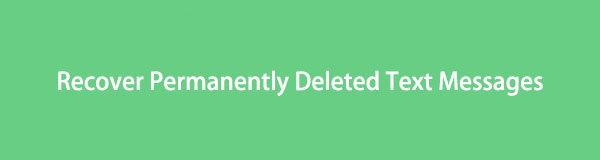

Útmutató
1. rész: A véglegesen törölt szöveges üzenetek visszaállítása Androidon
A FoneLab for Android segítségével visszaállíthatja az elveszett / törölt iPhone-adatokat, beleértve fényképeket, névjegyeket, videókat, fájlokat, hívásnaplót és további adatokat az SD-kártyáról vagy az eszközről.
- Fotók, videók, névjegyek, WhatsApp és további adatok helyreállítása egyszerűen.
- Az adatok előnézete a helyreállítás előtt.
- Az Android telefon és az SD kártya adatai elérhetők.
1. lehetőség: Google Drive
A törölt szöveg helyreállítása során az emberek gyakran a Legutóbb töröltek szakaszba lépnek. De az üzenetet már véglegesen törölték, ha már nincs a mappában. Ebben az esetben egyszerűen a biztonsági másolatra hagyatkozhat a visszaállításhoz. Adatairól, beleértve a szöveges üzeneteket is, biztonsági másolatot készíthet a Google Drive-ban. Ezért, ha rendelkezik Google biztonsági másolattal, a Drive-ból való lekérése ténylegesen visszaadja a törölt szöveges üzeneteket. Azonban kérjük, vegye figyelembe, hogy ehhez vissza kell állítania az eszközt, így elveszíti jelenlegi adatait.
Kövesse az alábbi zavartalan utasításokat, hogy megértse, hogyan állíthatja vissza a véglegesen törölt szöveges üzeneteket Androidon a Google Drive-ból:
1 lépésTekintse meg az alkalmazások képernyőjét Android készülékén, és válassza ki a lehetőséget beállítások alkalmazást az ikonok közül. Ezután keresse meg és nyissa meg a Általános menedzsment lehetőséget, majd érintse meg a vissza fület a következő képernyőn. Ezt követően válasszon Gyári adatok visszaállítása az Android-eszköz visszaállításához.
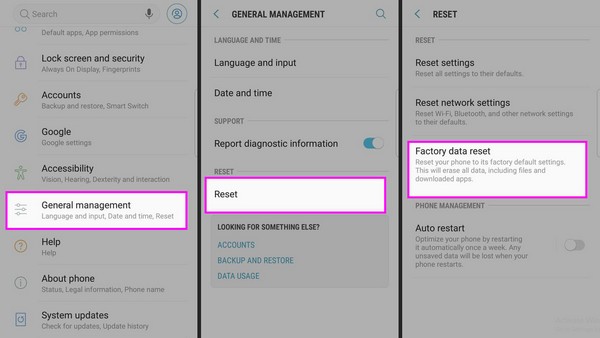
2 lépésAmikor az Android befejezte a visszaállítást, újraindul, ezért kezdje meg az eszköz beállítását. Amikor a rendszer kéri, jelentkezzen be abba a Google-fiókba, ahol a biztonsági másolatot tárolja. Ezután válassza ki a biztonsági másolatot, és válassza ki a visszaállítani kívánt adatokat, mielőtt megüti Visszaad hogy visszaküldje a szövegeit.
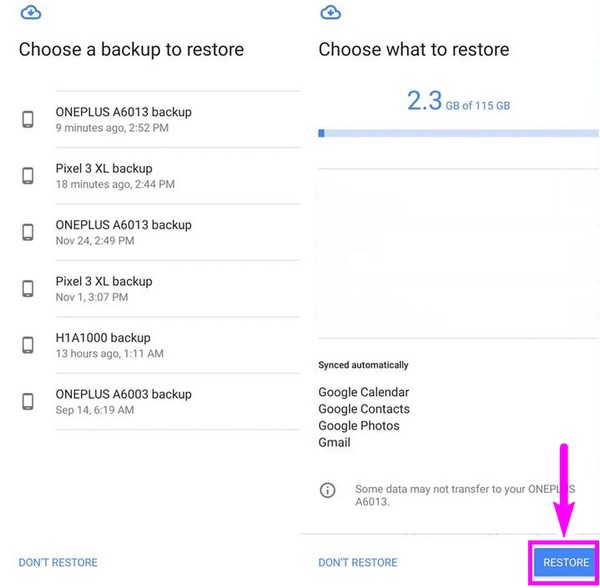
Előfordulhat, hogy látott néhány eljárást, amelyek lehetővé teszik a biztonsági másolatok elérését a Google Drive felületén az eszköz visszaállítása nélkül. Sajnos csak megtekintheti a biztonsági másolat adatait, de nem állítja vissza azokat. Ezért az alaphelyzetbe állítás valóban szükséges.
2. lehetőség. FoneLab Android Data Recovery
FoneLab Android Data Recovery egy olyan eszköz, amely segíti a felhasználókat az elveszett vagy törölt adatok visszaállításában Android-eszközön. Számos adattípust támogat, beleértve a szöveges üzeneteket is, amelyek nagyon hasznosak lesznek az Ön helyzetében.
A FoneLab for Android segítségével visszaállíthatja az elveszett / törölt iPhone-adatokat, beleértve fényképeket, névjegyeket, videókat, fájlokat, hívásnaplót és további adatokat az SD-kártyáról vagy az eszközről.
- Fotók, videók, névjegyek, WhatsApp és további adatok helyreállítása egyszerűen.
- Az adatok előnézete a helyreállítás előtt.
- Az Android telefon és az SD kártya adatai elérhetők.
Tekintse meg az alábbi példa utasításokat a véglegesen törölt szövegek visszaállításához FoneLab Android Data Recovery:
1 lépésTelepítse a FoneLab Android Data Recovery programot a hivatalos webhelyéről, majd kattintson a gombra Android Data Recovery kulcsfelületén. Ezt követően használjon működő USB-kábelt az eszközök csatlakoztatásához. A következő képernyőn válassza ki a Üzenetek adattípust, amikor a rendszer kéri.
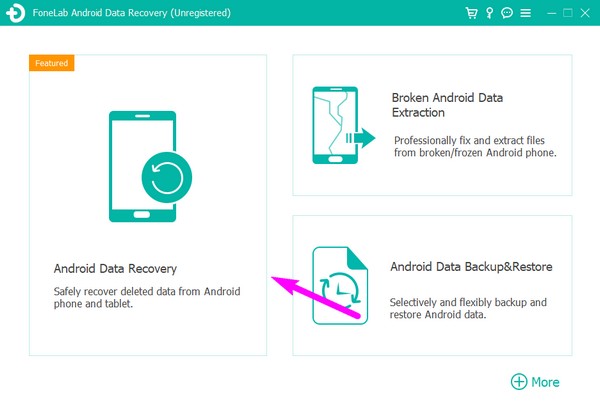
2 lépésAndroid-tartalma megjelenik a képernyőn, ezért nyissa meg a Üzenetek lehetőség a szövegek megjelenítésére. Végül válassza ki az összes visszaállítani kívánt szöveges üzenetet, és kattintson rá Meggyógyul.
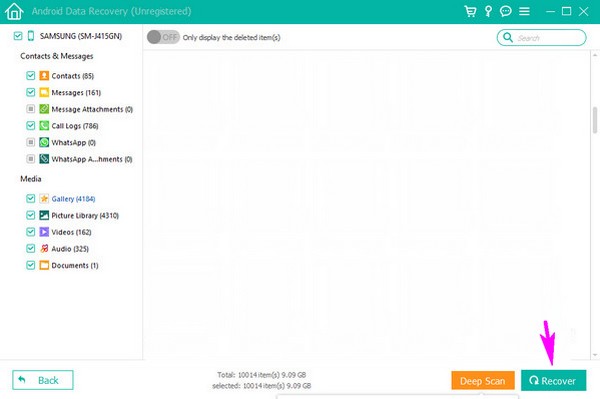
A FoneLab for Android segítségével visszaállíthatja az elveszett / törölt iPhone-adatokat, beleértve fényképeket, névjegyeket, videókat, fájlokat, hívásnaplót és további adatokat az SD-kártyáról vagy az eszközről.
- Fotók, videók, névjegyek, WhatsApp és további adatok helyreállítása egyszerűen.
- Az adatok előnézete a helyreállítás előtt.
- Az Android telefon és az SD kártya adatai elérhetők.
2. rész: Véglegesen törölt szöveges üzenetek helyreállítása iPhone készüléken
Opció 1. FoneLab iPhone Data Recovery
Közben használd FoneLab iPhone adatmentés ha iPhone-t használ. Ez egy megbízható helyreállítási eszköz, amely lehetővé teszi az elveszett vagy törölt adatok szelektív visszaállítását. Más helyreállítási módszerekkel ellentétben ez nem igényel alaphelyzetbe állítást a törölt szöveges üzenetek visszaküldéséhez. Csak egyszerű lépéseket kell végrehajtania a program tiszta felületén, hogy sikeresen megtalálja és visszaállítsa őket. Ezenkívül könnyedén visszaállíthatja a biztonsági mentési fájlokat az iTunes és az iCloud szolgáltatásból.
A szöveges üzeneteken kívül a FoneLab iPhone Data Recovery visszaállítja az üzenetmellékleteket, névjegyeket, hangpostaüzeneteket, híváselőzményeket és egyéb adattípusokat, mint pl. iPhone-fotók, hangfájlok, videók, jegyzetek, emlékeztetők, naptárak és egyebek. Így ennek a programnak a számítógépére telepítése számos előnnyel jár az adatok biztonságának megőrzésében. Lehetővé teszi a választást, hogy a helyreállítás során törli az eszközt, vagy megőrzi aktuális adatait a Standard és a Haladó módban.
Az iOS FoneLab segítségével visszaállíthatja az elveszett / törölt iPhone-adatokat, ideértve a fényképeket, névjegyeket, videókat, fájlokat, a WhatsApp, a Kik, a Snapchat, a WeChat és más adatokat az iCloud vagy az iTunes biztonsági mentéséből vagy eszközéből.
- Fotók, videók, névjegyek, WhatsApp és további adatok helyreállítása egyszerűen.
- Az adatok előnézete a helyreállítás előtt.
- iPhone, iPad és iPod touch érhetők el.
Ismerje fel az alábbi egyszerű folyamatot mintaként a véglegesen törölt szöveges üzenetek visszaállítására biztonsági mentés nélkül az iPhone készüléken FoneLab iPhone adatmentés:
1 lépésMenjen a FoneLab iPhone Data Recovery fő webhelyére, és a ingyenes letöltés fül jelenik meg az oldal bal alsó sarkában. Kattintson rá a programtelepítő másolatának beszerzéséhez. A rendszer a Letöltések közé menti, tehát onnan nyissa meg, és folytassa a telepítést. Nem lesz sok követelmény, ezért számítson arra, hogy az eszköz csak néhány pillanat múlva indul el.
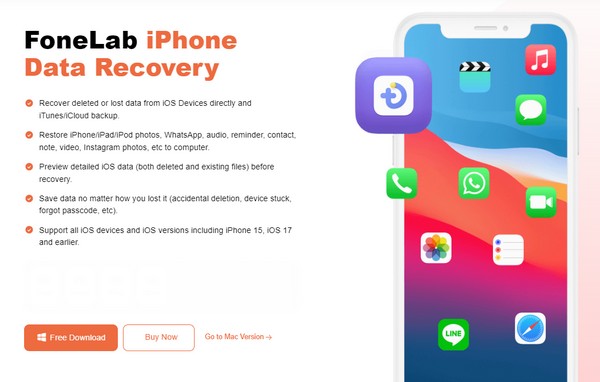
2 lépésAz indítás után válassza ki iPhone Data Recovery a funkciók dobozaiból. Ezután használjon USB-kábelt a számítógép és az iPhone csatlakoztatásához. Válassza ki Lapolvasás indítása amint a program észleli az eszközét, és annak tartalma kategóriánként megjelenik a felületen. A bal oldali oszlopban folytassa az Üzenetek és kapcsolatok szakaszban.
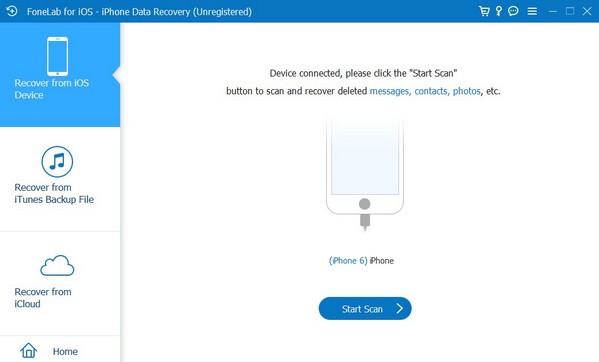
3 lépésKattints Üzenetek, és az iPhone-ján törölt szöveges üzenetek megjelennek a képernyő jobb oldalán. Innen egyenként ellenőrizze a visszaállítani kívánt elemeket, vagy ellenőrizze a teljes Üzenetek kategóriát az összes kiválasztásához. Végül kattintson Meggyógyul a törölt szövegek visszaküldéséhez a készülékre.
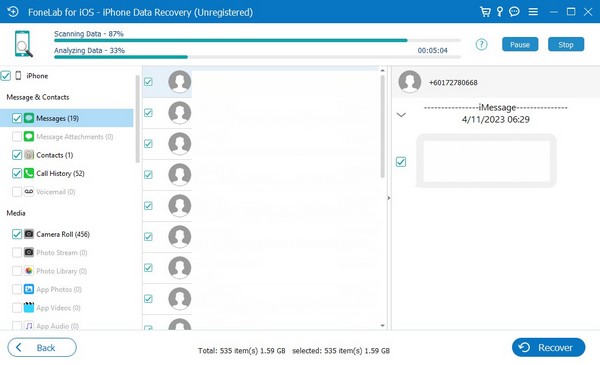
Az iOS FoneLab segítségével visszaállíthatja az elveszett / törölt iPhone-adatokat, ideértve a fényképeket, névjegyeket, videókat, fájlokat, a WhatsApp, a Kik, a Snapchat, a WeChat és más adatokat az iCloud vagy az iTunes biztonsági mentéséből vagy eszközéből.
- Fotók, videók, névjegyek, WhatsApp és további adatok helyreállítása egyszerűen.
- Az adatok előnézete a helyreállítás előtt.
- iPhone, iPad és iPod touch érhetők el.
2. lehetőség: A véglegesen törölt szöveges üzenetek helyreállítása az iCloud biztonsági mentésen keresztül
Lehetséges, hogy az iPhone adatairól biztonsági másolatot készített az iCloudon. Ha igen, használja a szöveges üzenetek helyreállításához. De az első részhez hasonlóan ehhez a technikához is szükség lesz az iPhone visszaállítása mielőtt lehet állítsa vissza az iCloud biztonsági másolatot. Ezért fel kell készülnie jelenlegi adatainak elvesztésére, hogy visszaadja a törölt üzeneteket és a biztonsági mentési fájl egyéb adatait. Eközben megértjük, ha meggondolja magát ezzel a módszerrel kapcsolatban, mivel ez veszélyezteti az eszköz tartalmát. Ezért javasoljuk helyette az előző részt, hogy minden adata biztonságban legyen a helyreállítás során.
Kövesse az alábbi kényelmes lépéseket annak meghatározásához, hogyan állíthatja helyre a véglegesen törölt üzeneteket iPhone-on az iCloud biztonsági mentés segítségével:
1 lépésválaszt általános az iPhone-on beállítások felület. Ezután azonnal navigáljon az aljára, és érintse meg a Az iPhone átvitele vagy visszaállítása kiválasztás. Utána válassz Erase All Content and Settings a visszaállítási lehetőségek közül, és az eszköz összes tartalma törlődik.
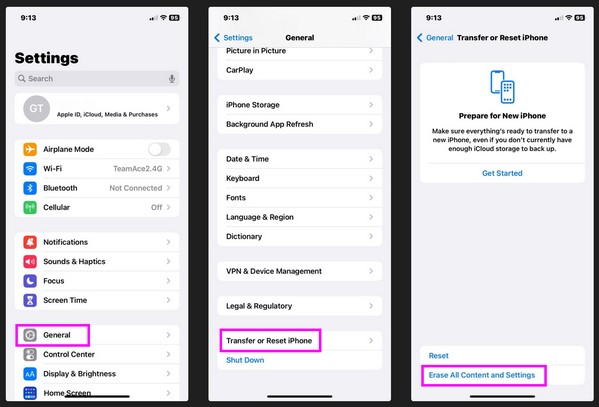
2 lépésAmikor az eszköz újraindul a visszaállítás után, állítsa be addig, amíg a Alkalmazások és adatok szakasz jelenik meg a képernyőn. Válassza ki a Visszaállítás az iCloud Backup szolgáltatásból opciót a menülistából, és válassza ki a törölt szöveges üzeneteket tartalmazó biztonsági másolatot, hogy hamarosan visszaállítsa azokat.
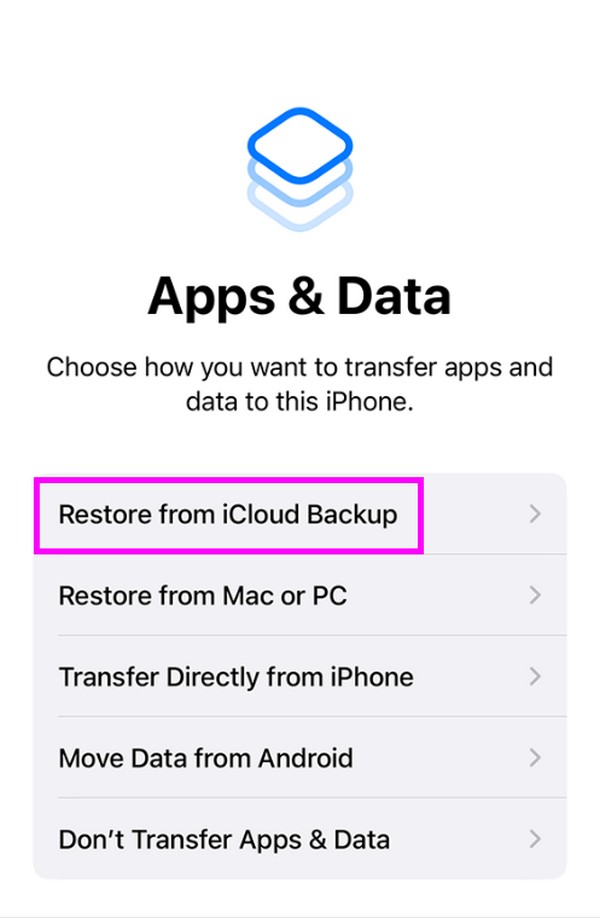
3. rész: GYIK a véglegesen törölt szöveges üzenetek visszaállításával kapcsolatban
1. kérdés. Vissza tudja állítani a véglegesen törölt szöveges üzeneteket biztonsági mentés nélkül?
Igen tudsz. Néhány fenti módszer működik a véglegesen törölt szöveges üzenetek visszaállítására még biztonsági mentés nélkül is, különösen a FoneLab iPhone adatmentés programokat. Tekintse meg őket az 1. vagy 2. részben, attól függően, hogy Android vagy iPhone készüléket használ.
2. kérdés. A véglegesen törölt szöveges üzenetek örökre eltűntek?
Nem, ők nem. Amikor törli a szöveges üzeneteket, azok a telefontársaság szerverein maradnak. Ennek az az oka, hogy az Ön által küldött üzenetek a készülékről a telefontársasághoz és a címzetthez kerülnek. Így a szöveges üzenetei nem tűnnek el örökre azonnal, ha törli őket a telefonjáról.
Ezek a helyreállítási stratégiák a véglegesen törölt szöveges üzenetek visszaállításához. Győződjön meg róla, hogy minden lépésben a megfelelő utasításokat hajtja végre, hogy élvezze a sikeres folyamatot.
Az alábbiakban egy oktatóvideó található referenciaként.